Fast jeder von uns, hat sich schon mal mit der Problematik des Ortungsdienstes auf dem Smart Phone beschäftigt. Auch ich habe hier auf dem Blog schon einmal beschrieben, wie der Ortungsdienst komplett deaktiviert werden kann (iOS 8 – Ortungsdienst deaktivieren). In diesem Artikel möchte ich einmal die verschiedenen Systemdienste des Ortungsdienstes zeigen und wie man diese einzeln deaktivieren kann
Systemdienste finden
Um die Systemdienste des Ortungsdienstes zu finden, öffnet man zuerst die Einstellungen des iPhones oder des iPads. Hier wird bis zu dem Menüpunkt Datenschutz gewischt und dieser ausgewählt.
Anschließend wird der Punkt Ortungsdienste ausgewählt. Hier muss bis ganz nach unten gewischt werden. Dort findet man den Punkt Systemdienste. Diesen wird nun ausgewählt.
Jetzt ist eine sehr lange Liste an Einstellungsmöglichkeiten zu sehen. Ich werde nun auf jeden Punkt einmal eingehen.
Bewegungskalibrierung
Diese Funktion dient laut Apple zur Unterstützung des M8/M8 Co-Processors.
Dies wird zum Beispiel von vielen Fitness Apps verwenden um Schritte zu Zählen oder Bewegungsabläufe nach zu vollziehen. Wenn ihr also auf eurem iPhone Fitness Apps verwendet, sollte die Funktion aktiviert bleiben. Andernfalls kann die Funktion zum Akku sparen auch deaktiviert werden.
Funknetzsuche
Die Funknetzsuche soll dabei helfen, eine schnellere Verbindung zu einem mobilen Datennetz aufzubauen. Um dies zu realisieren, wird erkannt wo sich das Endgerät gerade aufhält. Ich persönlich finde diese Option unnütz und habe Sie deshalb deaktiviert.
Kompasskalibrierung
Auch die Kompasskalibrierung macht sich den eigenen Standort zu nutzen. Laut Apple soll bei aktiviert Funktion der Kompass sich schneller kalibrieren. Ich habe diese deaktiviert und bisher keine Einschränkung bzw. Negativ Effekt gemerkt.
Mein iPhone suchen
Diese Funktion ziemlich selbsterklärend. Habt ihr euer iPhone verloren oder wurde es geklaut, habt ihr die Möglichkeit das Gerät über die iCloud zu finden. Hier kann jeder selbst entscheiden, ob er diese Funktion in Anspruch nehmen will oder nicht.
Ortsabhängige Hinweise
Mit der aktuellen Version von iOS8 kann man sich z.B. Erinnerungen oder Aufgaben als Push-Up Nachrichten beim Erreichen eines bestimmten Ortes anzeigen lassen. Wer diese Funktion nutzen will, muss diese Funktion aktiviert lassen. Wird diese Funktion nicht benutzt, kann es deaktiviert werden.
Ortsabhängige iAds
iAds ist das Apple eigene Werbenetzwerk, mit dem Entwickler zusätzliche Einnahmen generieren können. Dafür ist natürlich auch der Stadtort interessant. Wer z.b. oft im Fußball Station ist, bekommt auch Fußball Werbung. Auch dies gehört meiner Meinung nach deaktiviert, da die Funktion keinen Nutzen für uns hat.
Spotlight-Vorschläge
Wenn die Spotlight Funktion auf dem Gerät verwendet wird, sendet das iPhone den aktuellen Standort an Apple, um die Ergebnisse an die Umgebung anpasst. Dies kann ganz nützlich sein, wenn man z.B. ein Restaurant in der direkt Umgebung sucht. Ich persönlich mag sowas überhaupt nicht und habe deshalb die Funktion deaktiviert.
Standortfreigabe
Wie der Name schon sagt, wird der aktuelle Standort freigegeben. Diese Einstellung muss aktiviert sein, um zum Beispiel Freunde in der Nähe zu suchen. Ich persönlich will nicht, dass mein Umfeld weis, dass ich zum Beispiel gerade im Starbuck um die Ecke sitze. Darum ist auch die Standortfreigabe bei mir deaktiviert
WLAN Networking
Das iPhone kann sich anhand der Geo-Position merken, mit welchen Netzwerken man an diesem Ort schon einmal verbunden war. Dadurch wird der Verbindungsaufbau bei einem erneuten Besuch beschleunigt. Ein Funktion die schon praktisch ist, aber nicht zwingend erforderlich. Hier kann jeder selber entscheiden ob an oder aus =)
Zeitzone Einstellen
Eine praktische Funktion für alle, die beruflich viel mit dem Flieger unterwegs sind. Nach dem beenden des Flugmodus wird die Zeitzone auf dem Gerät anhand der Geo-Position eingestellt. Das kann eine ganze Menge Ärger ersparen. Für die meisten ist diese Funktion aber überflüssig.
Häufige Orte
Das iPhone merkt sich auch Orte, an denen wir uns häufig bzw. lange aufhalten. Dies sind genau die Daten, mit denen man ohne weiteres ein Bewegungsprofil erstellen kann. Hier kann man sich auch schön einen Verlauf anzeigen lassen. Meiner Meinung nach sollte diese Funktion deaktiviert sein, außer man will es Apple noch leichter machen, den Aufenthaltspunkt festzustellen.
Diagnose und Nutzung
Diese Option dient dazu, dass Apple Daten sammeln darf um die Funktionalität des Ortungsdienst zu verbessern. Quasi ein Freifahrtschein für Apple, alle unsere Daten zu sammeln. Aus diesem Grund machen wir das mal schön aus.
In der Nähe beliebt
Die Option hilft Apple, dir die Apps zu zeigen, die gerade viele Personen in deinem Umfeld heruntergeladen habe. Z.B. die beliebtesten Apps Hessens. Meiner Meinung nach absolut überflüssig. Gute Apps recherchiere ich lieber selbst =)
Verkehr
Ein jeder von uns freut sich über die Verkehrsinformation in den Navi-Lösungen für das iPhone. Zur Datenerhebung verwendet Apple auch hier die Standortdaten der eigenen Nutzer. Finde ich jetzt persönlich nicht so kritisch, da ich selber gerne mal das iPhone Navi verwende. Aus diesem Grund ist diese Funktion bei mir auch nicht deaktiviert.
Karte verbessern
Mit dieser Funktion gestattet man Apple, unsere Bewegungsdaten zur Verbesserung der Karte zu verwenden. Das quasi, dass unser GPS Signal, wenn wir uns bewegen, aufgezeichnet wird. Anschließend werden diese GPS Koordinaten über eine Karte gelegt und geprüft, inwiefern sich die Daten auf Straßen befinden um zum Beispiel das Kartenmaterial für die Navigationssoftware genauer zu machen.
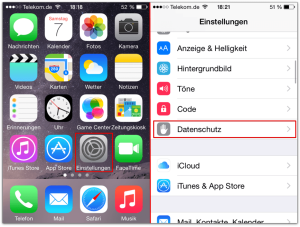
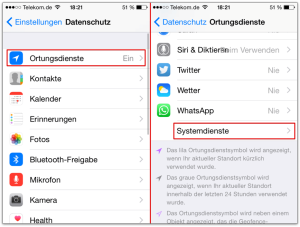
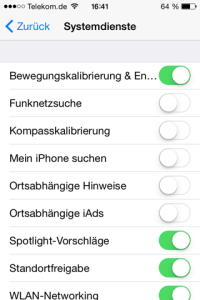




Bisher für mich die beste Übersicht dazu in deutscher Sprache. Es gab jedoch einige Änderungen, möglicherweise erst gestern mit iOS8.4, insofern wäre ein Update schön. „Verkehr“ heit jetzt „Routen & Verkehr“ und „Karte verbessern“ wurde gestrichen. Möglicherweise wurde beides zum neuen Menüpunkt zusammengelegt.
Hallo Daniel,
danke für dein Kommentar. Ich werde versuchen in den nächsten Tagen hier mal den Artikel zu erneuern.
Gruß
Christian
Herzlichsten Dank!!
Hat mir absolut, kurz und knapp, SEHR weiter geholfen!
Vor allem da ich das erste mal ein iPhone bediene, nämlich irgendein 5er und weil ich voll die Technik-Banausin bin 😉
Mir persönlich fehlt auch noch der Punkt „HomeKit“ und „Safari & Spotlight-Vors…“ unter den besagten Einstellungen.
Da werde ich noch mal recherchieren.
Vielleicht bin ich altbacken, aber ich nutze mit Sicherheit 30% der Möglichkeiten meines Apfeltelefons und auch generell von Handys.
Und ich stehe voll auf Kommunikation von Mensch zu Mensch, aber das sei alles auch wirklich jedem selbst überlassen.
Aber erschreckend finde ich es, heutzutage so gläsern zu sein!
Ich frage mich gerade ob diese Standortfreigabe bedeutet, dass jeder meiner Kontakte weiß wo ich mich aufhalte!
Wie auch immer, in diesem Punkt bin ich zum Glück nicht derart ignorant unterwegs und echt dankbar über Menschen wie dich, welche sich diese Mühe machen und ihr Wissen weiter geben!
Und das sollte auch mal ausgesprochen werden.
PEACE,
Nic.
I see your website needs some fresh posts. Writing manually takes a lot
of time, but there is tool for this time consuming task, search for:
Wrastain’s tools for content
I’m extremely impressed with your writing skills as well as with the layout on your blog.
Is this a paid theme or did you modify it yourself?
Either way keep up the nice quality writing, it is rare to
see a great blog like this one these days.
May I just say what a relief to discover somebody who really understands what they are discussing over
the internet. You certainly understand how to bring a
problem to light and make it important. More people ought to look at this and
understand this side of the story. It’s surprising you’re not more
popular given that you surely possess the gift.